Gli utenti visualizzano il messaggio di errore »ERR_ADDRESS_UNREACHABLE» quando non possono accedere a determinati siti Web sul proprio computer. Va detto in anticipo che questo problema potrebbe essere dalla tua parte o dal lato server.
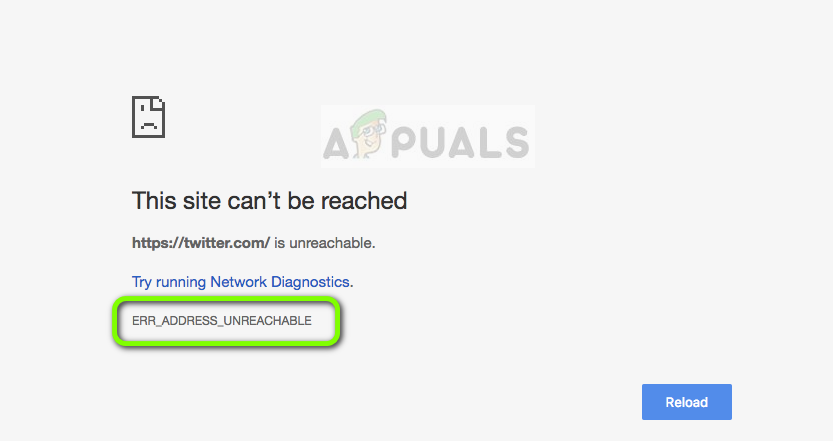 ERR_ADDRESS_UNREACHABLE su Chrome
ERR_ADDRESS_UNREACHABLE su Chrome
Se il problema è dalla tua parte, le impostazioni del router o di Internet falliscono di più. Se il problema è lato server, il server potrebbe non accettare richieste sugli indirizzi di porta richiesti. Questo è un problema molto generico e se il problema è lato client, si risolve quasi sempre all'istante.
Cosa causa l'errore “ERR_ADDRESS_UNREACHABLE” e Google Chrome?
I motivi per cui questo messaggio di errore può apparire quando si accede a siti Web in Google Chrome sono, tra gli altri, il seguente
Problemi del router: il tuo router potrebbe essere in uno stato di errore che potrebbe causare problemi nell'invio di richieste alle porte designate.
Impostazioni proxy: se utilizzi una connessione proxy quando accedi ai siti web, non gestirà correttamente le tue richieste. La disabilitazione o l'abilitazione del server proxy in base alla situazione risolve l'errore.
Ambiente di accesso al sito web errato: se stai accedendo a un indirizzo privato su una rete pubblica, riceverai il messaggio di errore.
Problemi seri: se sei il proprietario del sito web e i tuoi utenti non possono accedere al sito web, assicurati di gestire e soddisfare correttamente le richieste effettuate sulle porte appropriate.
Prima di iniziare con le soluzioni, devi assicurarti di essere connesso alla rete Internet corretta. Se stai cercando di accedere a un indirizzo privato, deve essere in quella rete. Svilupperemo questo punto più avanti nelle soluzioni.
Soluzione 1: riavviare il router
Nella maggior parte dei casi, il riavvio del router ha risolto immediatamente i messaggi di errore. Esistono numerosi casi in cui il router entra in uno stato di errore abbastanza comune per i dispositivi di rete. Un semplice riavvio di solito risolve questo messaggio di errore.
Spegnere l'alimentazione del router e lasciarlo inattivo per circa 2-5 minuti.
 Router
Router
Una volta trascorso il tempo, riaccendilo e dopo qualche istante, ricollegare il computer.
Ora prova ad accedere alla pagina web e controlla se il messaggio di errore è stato risolto.
Se questo non può risolvere il tuo problema e riscontri ancora il messaggio di errore, puoi navigare verso tutte le altre soluzioni. Se anche loro non funzionano, puoi provare a riavviare il router. Tieni presente che potresti aver bisogno di conoscere i dettagli che il tuo provider di servizi Internet utilizza sul tuo router per farlo funzionare., quindi chiamali prima di riavviare per chiedere i dettagli.
Individua il piccolo foro dietro il router etichettato come reset.
Prendi uno spillo e tieni il foro per alcuni 4-5 secondi.
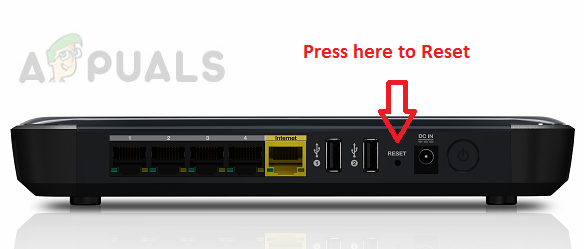 Riavvia il router
Riavvia il router
Il tuo router ora si riavvierà. Puoi facilmente connetterti al router tramite cavo ethernet e andare all'indirizzo del router (per lo più stampato anche sul retro).
Ora inserisci i dettagli forniti dal tuo ISP per accedere a Internet. Ora controlla se il messaggio di errore è stato risolto.
Soluzione 2: disattivare / abilitare il server proxy
Se utilizzi un server proxy al di fuori della tua organizzazione o ufficio, non sarai in grado di accedere a Internet. Un server proxy aggiunge un componente aggiuntivo prima di accedere a Internet per risparmiare tempo e larghezza di banda, eccetera. Questi server proxy per lo più non vengono distribuiti al di fuori di uffici e ambienti ospedalieri. A seconda della tua situazione, devi disabilitare o abilitare il server proxy sul tuo computer.
Premi Windows + R, scriba “inetcpl.cpl” nella finestra di dialogo e premi Invio.
Ora seleziona la scheda Connessioni e fai clic su Impostazioni LAN.
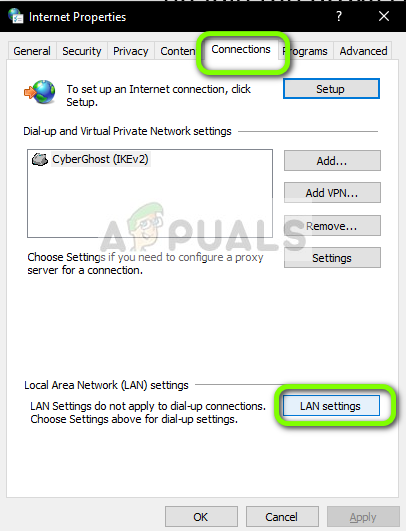 Impostazioni LAN – Windows
Impostazioni LAN – Windows
Ora devi abilitare o disabilitare il server proxy a seconda dell'ambiente in cui ti trovi.
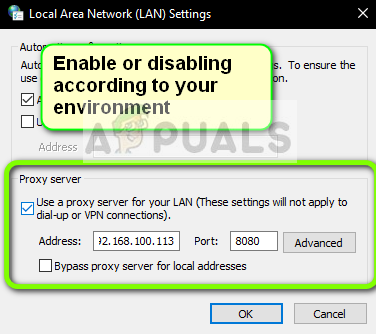 Abilita o disabilita il server proxy
Abilita o disabilita il server proxy
Soluzione 3: Controlla l'indirizzo
Un altro scenario in cui potresti riscontrare questo messaggio di errore è quando tenti di accedere a un indirizzo privato mentre sei connesso a una rete pubblica.. L'indirizzo del sito, Che cosa “192.168.1.8”, eccetera., corrisponde generalmente a un indirizzo privato accessibile solo su reti private.
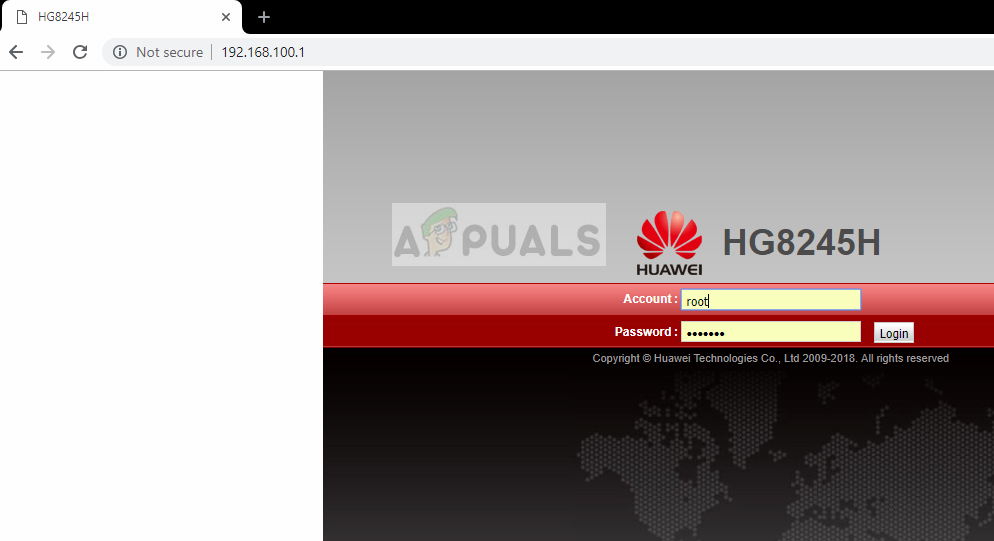 Direzione di controllo
Direzione di controllo
Assicurati che l'indirizzo a cui stai tentando di accedere non sia collegato da reti. Se è così, assicurati di connetterti alla rete corretta e poi prova ad accedervi di nuovo.
Oltre alle soluzioni di cui sopra, dovresti anche provare le seguenti soluzioni:
Si tenta di accedere al sito Web su un'altra rete con un ISP diverso.
Prova ad accedere al sito utilizzando un altro browser. Se tutto funziona perfettamente nell'altro browser, significa che ci sono problemi con il tuo browser e puoi andare avanti e riavviarlo o reinstallarlo.
Prova la scheda di navigazione in incognito. Questo aiuterà a determinare se i componenti aggiuntivi del tuo browser sono responsabili dell'errore che stai riscontrando..
Prova ad accedere al sito Web su un altro dispositivo mentre sei sulla stessa rete. Fai lo stesso in seguito mentre sei connesso a un'altra rete. Questo aiuterà a diagnosticare e isolare il problema sul tuo dispositivo o sulla tua rete..
Se tutte le soluzioni falliscono, non esitare a contattare il tuo provider di servizi Internet.
Articolo correlato:
- niente più informazioni “Errore in Minecraft
- Il dispositivo audio ad alta definizione AMD non è collegato
- Soluzione: HDMI nessun segnale
- ▷ Devo attivare la compressione di file e cartelle?
- Errore di aggiornamento di Windows 10 0x8024a206
- ⭐ Riesci a guardare Disney Plus su Nintendo Switch?? modi possibili [2020]






